Annonse
Hvis du ønsker at Windows var åpen kildekode, bør du se nærmere på ReactOS!
Microsoft har gjort mange skritt mot å være mer åpen. Denne trenden spenner fra deltakelse i bransjegrupper til interoperabilitet mellom filer og applikasjoner. Pokker, det har til og med gitt ut mange av sine egne verktøy og applikasjoner som åpen kildekode.
Men et område der det ennå ikke skal bukes, er Windows-operativsystemet (OS). Som kombinasjonen av Windows og Office gir en stor en del av Microsofts årlige omsetning, kan det ta litt tid til vi kan laste ned OS-koden for oss selv. Som et resultat har noen utrulige samfunnsmedlemmer påtatt seg å prøve å bygge sitt eget Windows fra grunnen av.
I denne artikkelen skal vi se på hva ReactOS er, hvordan du installerer det og hvordan det håndterer noen eksisterende Windows-applikasjoner.
Hva er ReactOS, uansett?
ReactOS er et forsøk på å bygge et open source-operativsystem som etterligner Windows. Dette betyr ikke bare ser ut som Windows Hvordan få Windows 10 til å se ut som Windows 7 eller XP
Slik får du Windows 10 til å se ut som Windows 7, Windows XP eller Windows 8 slik at du kan gjenopprette et klassisk utseende. Les mer , selv om det gjør det (vel, eldre versjoner i alle fall). Men det går dypere enn det.Hovedmålet med prosjektet er å bygge et operativsystem som vil kjør hvilken som helst Windows-applikasjon Slik bruker du Vineyard til å kjøre Windows Apps på LinuxVineyard gjør det enkelt å installere og kjøre Windows-apper på Linux med Wine. Finn ut hvordan du bruker den og få din favoritt Windows-programvare i gang på få minutter! Les mer du kaster på det.
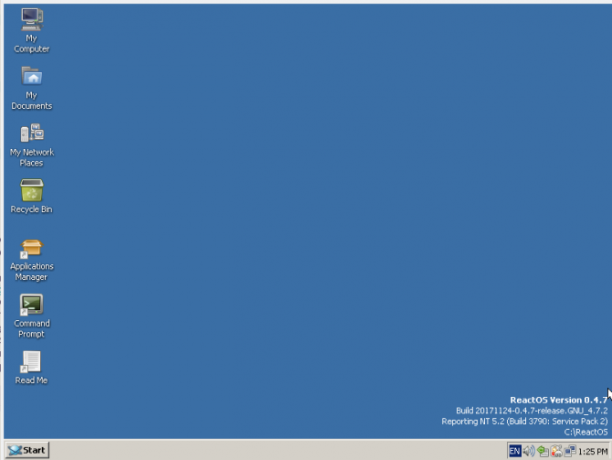
Dette er et enormt selskap. På et veldig høyt nivå består et operativsystem av følgende komponenter:
- EN kernel, som oversetter mellom programvare og maskinvare.
- Grunnleggende programvarebiblioteker som gir vanlige funksjoner som å skrive en fil til disk.
- tjenester som kjører i bakgrunnen. Print Spooler er et eksempel på dette, ettersom den venter på at andre programmer sender noe til skriveren og administrerer utvekslingen.
- applikasjoner som bruker disse komponentene. Dette inkluderer ikke bare brukervendte apper som Word eller Chrome, men også systemapplikasjoner. For eksempel, explorer.exe er et program som ikke bare blar gjennom filer (brukervendt), men også inneholder skrivebordet, oppgavelinjen og startmenyen.
Jobben før ReactOS-prosjektet er å tilby et sett med biblioteker, tjenester og (system) applikasjoner som er kompatibel med de Microsoft har Én størrelse passer ikke alle: Hvorfor programvare ikke er universalt kompatibelProgramvare er den samme på ethvert operativsystem, ikke sant? Feil. Det ser kanskje likt ut og fungerer på samme måte, men det er annerledes bak kulissene. Les mer . I tillegg vil disse programvarekomponentene normalt lage systemanrop direkte til kjernen på vegne av brukervendte programmer. Så ReactOS trenger også å avskjære disse, behandle dem og svare, alt mens appen ikke er den klokere.
Forhåpentligvis har du en ide om omfanget av hva ReactOS-utviklerne prøver å gjøre. Og det er grunnen til at det, basert på dagens status for prosjektet, er noen ting som fungerer, og noen som ikke gjør det. I seksjonene nedenfor vil vi gå gjennom installasjonsprosessen i en virtuell maskin Hva er en virtuell maskin? Alt du trenger å viteVirtuelle maskiner lar deg kjøre andre operativsystemer på din nåværende datamaskin. Her er hva du bør vite om dem. Les mer . Deretter installerer vi tre applikasjoner for å se hvordan de presterer: en grunnleggende, en mellomliggende og en kompleks.
Slik installerer du ReactOS
Installasjonen av ReactOS er veldig (veldig) ligner Windows. Hvis du noen gang har installert Windows fra bunnen av, for eksempel på en PC du bygde selv, vil du være hjemme. De innledende trinnene er i "screen of death" -blått, mens finpussen bruker dialoger med kjent utseende (hvis datert).
Hvis du vil følge med, kan du begynne med å installere VirtualBox for operativsystemet ditt. Lag deretter en virtuell maskin med innstillingene som vist på bildet nedenfor. De fleste av disse er standardinnstillinger, med unntak av RAM (1 GB) og harddiskplass (10 GB), som til tross for at det lave skal være nok for dette magre systemet. Hvis alt dette høres ut som gibberish, ta en titt på vår guide til VirtualBox Slik bruker du VirtualBox: BrukerhåndbokMed VirtualBox kan du enkelt installere og teste flere operativsystemer. Vi viser deg hvordan du konfigurerer Windows 10 og Ubuntu Linux som en virtuell maskin. Les mer å se hva det handler om.
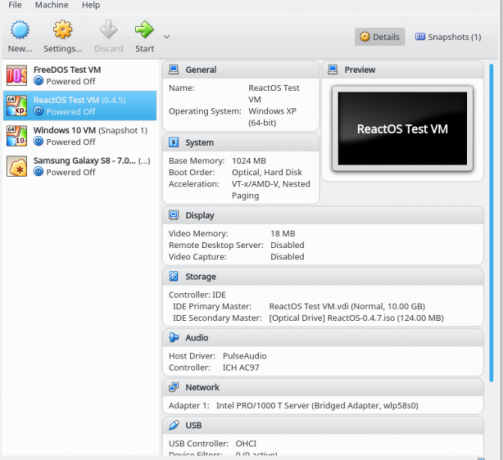
Trinn 1: Installasjonsspråk
Den første skjermen ber deg velge språket du vil bruke under installasjonsprosessen. Her kan du se de nydelige blå skjermene som er vanlige for Windows-installasjoner. På dette og skjermbildene som skal følges, kan du navigere med piltastene, bruk Tast inn å gjøre et valg, og utføre andre handlinger med taster oppført i bunnlinjen.
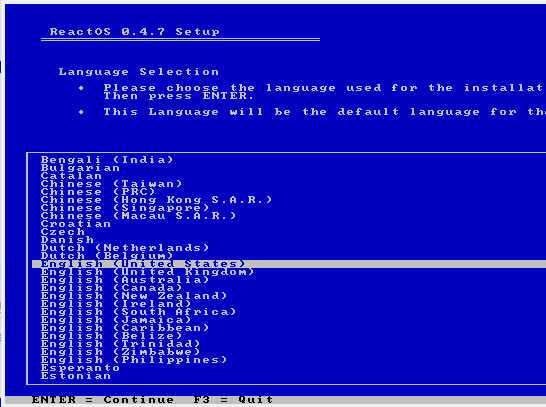
Trinn 2-3: Velkommen og advarsel
Her er en fin melding som ønsker deg velkommen til ReactOS, samt en merknad om at den fremdeles er under utvikling.
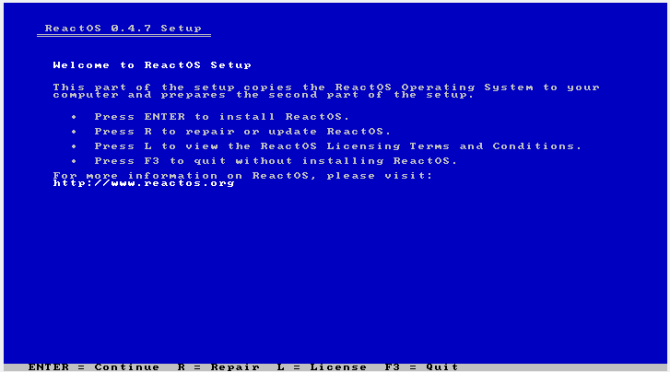
Trinn 4-5: Enheter og lagring
Du er sikker på å godta standardverdiene for enhetene, de er alle standardkomponenter som VirtualBox emulerer.
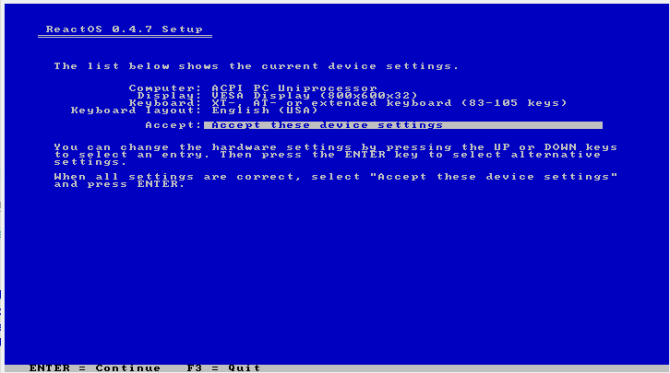
På neste skjermbilde skal den virtuelle disken du opprettet for VM vises. Du kan se om størrelsen på "C: -stasjonen" samsvarer med det du hadde fortalt VirtualBox å tildele for denne VM. Med mindre du trenger en fancy partisjon, kan du bare treffe Tast inn her.
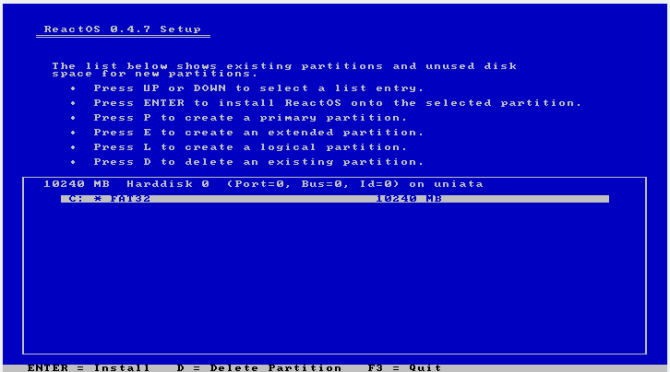
Trinn 6: Bekreftelse
På det siste skjermbildet velger du det midterste alternativet. Det vil formatere disken din fullstendig, som du ønsker om VM er helt ny, eller du gjenvinner en gammel virtuell diskfil.
Truffet Tast inn på neste skjermbilde igjen for å bekrefte.
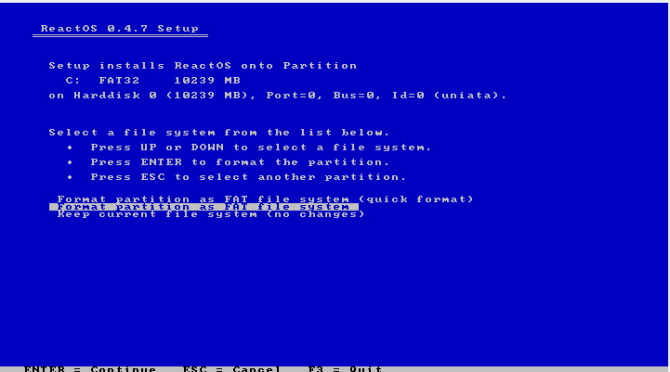
Trinn 7: Formatering
Avhengig av størrelsen på den virtuelle disken din, kan formateringsprosessen ta litt tid.
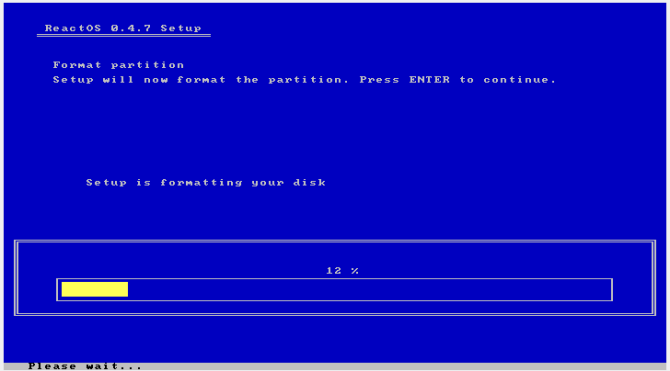
Trinn 8: Installer OS
Deretter kopierer installasjonsprogrammet OS-filene til den virtuelle disken.
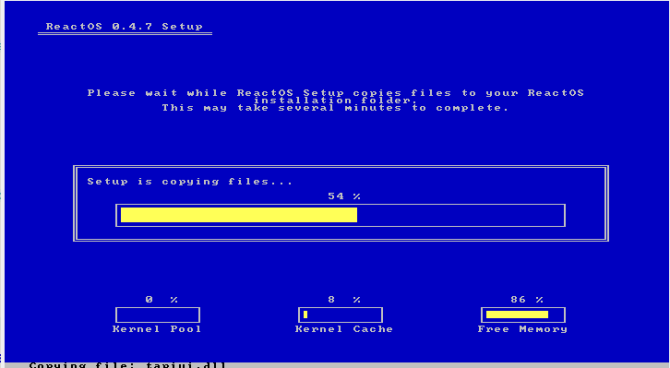
Trinn 9: Installer bootloader
Til slutt installerer installasjonsprogrammet VM’ene bootloader å kjøre ReactOS når du starter den. Velg det første alternativet her, som vil installere det på både den virtuelle disken som helhet så vel som C: partisjonen spesifikt. En siste skjermbilde vil informere deg om at du vil starte maskinen på nytt. Ta farvel med den fantastiske elektriske blå.
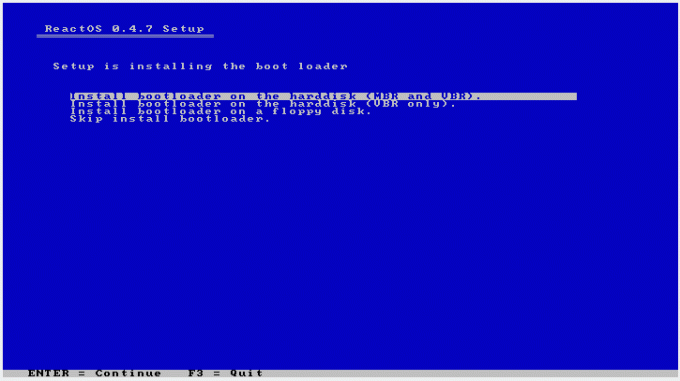
Slik konfigurerer du ReactOS
Du bør nå starte opp i selve ReactOS. Hvis du er en bruker i en viss alder, bør stylingen du ser se kjent ut. Nå vises en veiviser som hjelper deg med å konfigurere noen aspekter av systemet:
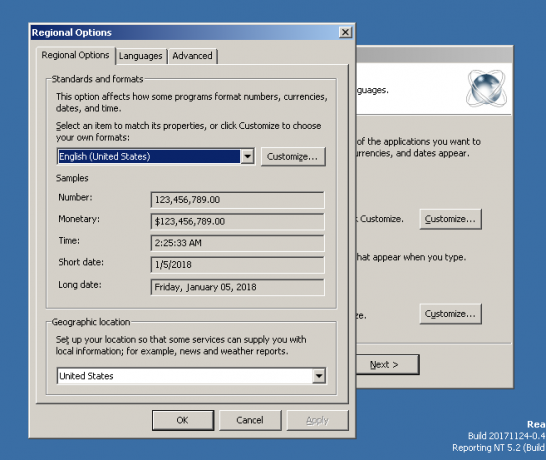
- En velkomstskjerm.
- Erkjennelser, spesielt til open source-prosjektet som ReactOS inneholder.
- Språkinnstillinger, inkludert for systemet (dato / klokkeslett, valuta og andre formater) og for tastaturet (f.eks. U.S.-layout), vist i bildet over.
- Et alternativ for å legge til navnet ditt og firmaets navn.
- Et navn på maskinen din, og passordet for administratorkontoen Windows-administratorkonto: Alt du trenger å viteFra Windows Vista er den innebygde Windows-administratorkontoen deaktivert som standard. Du kan aktivere det, men gjør det på egen risiko! Vi viser deg hvordan. Les mer .
- Angi dato, tid og tidssone.
- Velge et tema. ReactOS inneholder to ut av esken: Lautus, et mørkt tema og Classic (som ser ut som du forventer), vist i bildet nedenfor.
- Nettverksinnstillinger.
- Indikerer om ReactOS-maskinen vil være en del av en (ad-hoc) arbeidsgruppe eller et firma-domene Tips om hjemmenettverk: Hvordan dele filer og mapper mellom Windows-brukerkontoerNoen ganger kan datamaskinen fysisk være veldig nær hverandre, men virke milevis fra hverandre når du prøver å overføre en fil. Bruk denne veiledningen til å hjelpe deg med å flytte filer fra PC til PC med størst mulig letthet. Les mer .
- En endelig fremdriftsskjerm mens operativsystemet fungerer i bakgrunnen.
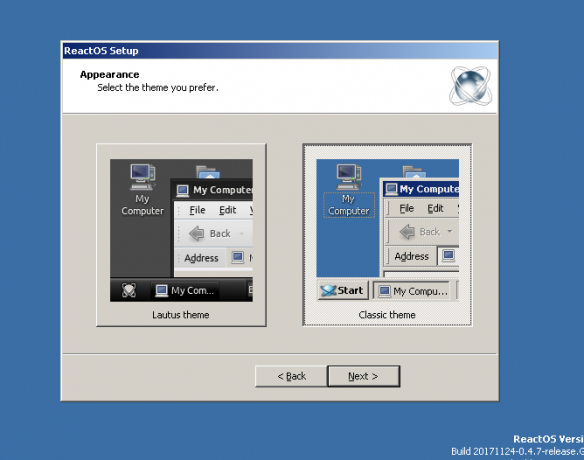
Når alt dette er fullført, vil skrivebordet ditt være klart til bruk. Hvis du er en vanlig Windows-bruker, bør alt her være veldig kjent. "Start" -menyen, oppgavelinjen, systemstatusfeltet og skrivebordsikonene ser alle ut nøyaktig som Redmonds operativsystem. Det hele ser like ut, men hvor bra gjør det det arbeid?
Installere Windows-programmer i ReactOS
Vi velger tre applikasjoner som skal brukes i dette eksperimentet, som følger:
- Tekstredaktør De 6 beste alternativene for Windows NotisblokkWindows Notisblokk er for enkelt, men Microsoft Office er overkill? Hvis du leter etter en Notepad-erstatning, er her de ledende alternativene. En vil være perfekt for deg. Les mer . Det er et av de mest grunnleggende dataverktøyene det er, og ReactOS har sine egne kloner av både Notepad og Wordpad, akkurat som Windows. Likevel vil vi prøve å installere PSPad, en åpen kildekode-editor.
- Musikkspiller De 5 beste gratis musikkspillerne for WindowsNedlasting av musikk har fortsatt fordelene. For det første kan du spille musikk selv når du ikke har internettilgang. Men hvilken musikkspiller skal du bruke? Finn de beste gratis musikkspillerne her. Les mer . QMMP er tverrplattform og ser ut som WinAmp, så det virker som et fint valg. Men multimedia-applikasjoner trenger å samhandle med forskjellige operativsystemer internt, så det representerer noe som er litt mer komplisert enn en tekstredigerer.
- nettleser De beste nettleserne for WindowsHva er standard nettleser? Selv om vi er bortskjemte med valg, holder de fleste av oss seg til de velprøvde store aktørene. Hva er bedre alternativer for ressursbruk, hastighet og sikkerhet? Les mer . Vi leter etter noe sammensatt her, hvorfor ikke gå til det? La oss prøve å installere den nyeste Chrome.
Merk: Mens de første instruksjonene listet 1 GB RAM til den virtuelle ReactOS-maskinen, basert på valget av Chrome, økte jeg dette til 2 GB før jeg gjorde installasjonene.
Følgende seksjoner vil beskrive hvor vellykket (eller ikke) installasjonen og utførelsen av disse programmene var.
Installere og kjøre PSPad
Etter å ha lastet ned et installasjonsprogram fra prosjektets nettsted, et enkelt dobbeltklikk sparket på ting.
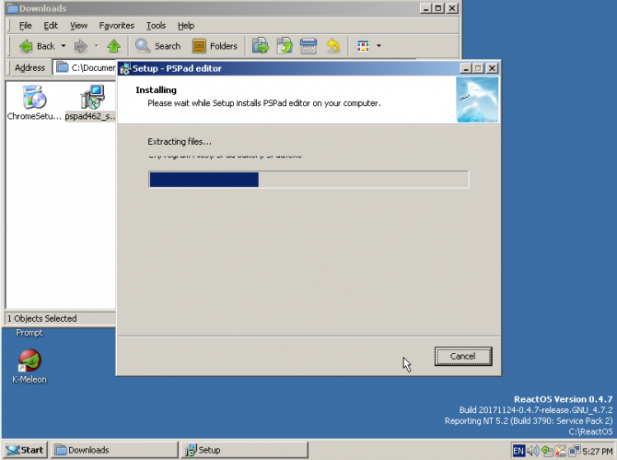
Installasjonen ble fullført uten problem, og installasjonsprogrammet lanserte applikasjonen. Noe rudimentær testing (å legge inn tekst og lagre filen) gikk uten problemer. Én feil jeg la merke til var at Minimer-knappen på tittellinjen ikke fungerte. Maksimer fungerte, og skiftet frem og tilbake mellom størrelsen vist i bildet nedenfor og i full størrelse. Men Minimer ikke, mens det fungerte i andre vinduer som filbehandleren.
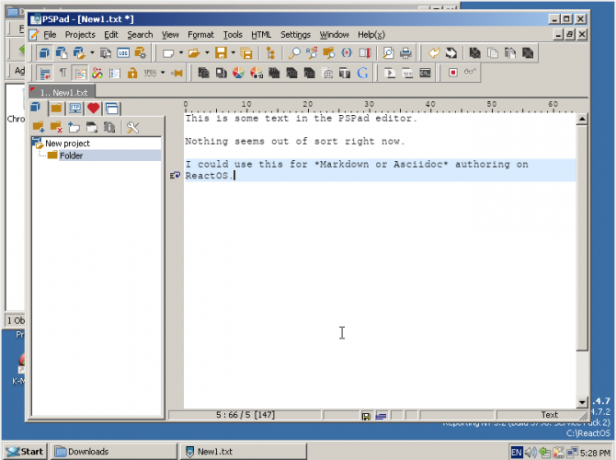
Totalt ser det ut til at den første rødmen i stor grad er funksjonell. Så som vår representant for en "grunnleggende" applikasjon, passerer PSPad testen.
Merk: ReactOS har en Application Manager, som mer ligner de forskjellige pakkebehandlerne i open source verden enn Windows 'programmer og Funksjoner." Dette er en slags programvarelager som brukere kan velge og installere applikasjoner for ReactOS, omtrent som Windows Butikk. En hyggelig overraskelse var at PSPad dukket opp som installert i dette verktøyet, selv om vi installerte det manuelt. Dessuten har Application Manager en (litt eldre) versjon av PSPad for installasjon. Den installerte også riktig og plukket til og med opp økten jeg åpnet i den nyere versjonen.
Installere og kjøre QMMP
QMMP er også tilgjengelig for nedlasting fra nettstedet; bare bla ned til bunnen av nedlastingssiden og se etter lenken for "Binære pakker for Windows." Hent installasjonsprogrammet for den nyeste versjonen, og dobbeltklikk for å kjøre.
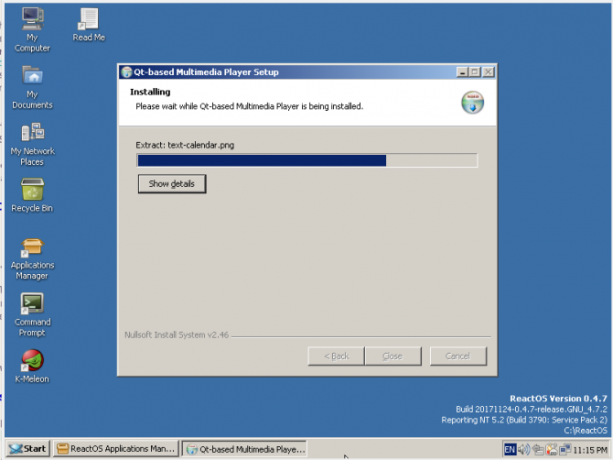
Ting gikk nedover, men når applikasjonen startet. Det tillot meg å starte applikasjonen og legge til en sang i spillelisten, men den ville ikke spilt. På dette tidspunktet la jeg merke til det lyddriveren ble ikke konfigurert ordentlig for VM, men selv etter å ha gjort det og bekreftet det, ville ikke appen spilt en MP3-fil. Faktisk begynte ReactOS å fryse når jeg prøvde å avinstallere QMMP for å installere den på nytt. En ny installasjon av ReactOS, der jeg sørget for å installere lyddriveren først, løste ikke en gang problemet.
For denne "moderate" applikasjonen kan vi evaluere den som ikke passerer. Selv om den installerte og startet, utførte den ikke sin kjernefunksjon.
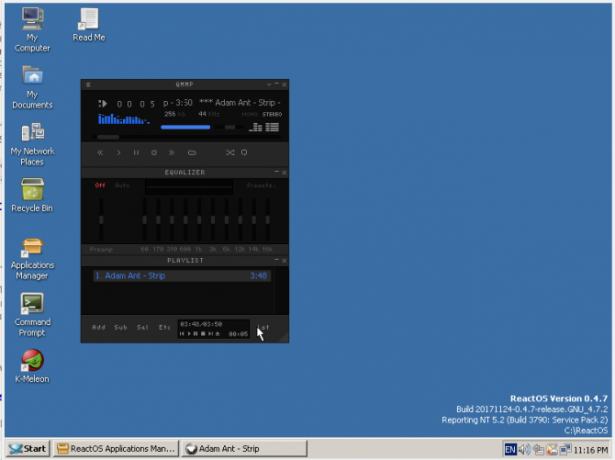
Merk: I likhet med PSPad er QMMP også tilgjengelig fra ReactOS Application Manager. Å installere denne (igjen, eldre) versjonen fungerte, som vist på bildet over.
Installere og kjøre Chrome
Nå for coup de grace: Chrome nettleser. Hvis du kan få dette installert og kjørt på maskinen din, har du plutselig et bredt utvalg av verktøy til disposisjon. Dette spenner fra desktop e-post til lydspillere (sjekk ut vår guide til Spotify) til produktivitetsverktøy (Google Dokumenter eller Office Online). Men dens evne til å kjøre all denne flotte webbaserte programvaren betyr at den er et komplekst beist under panseret. Kan ReactOS takle det?
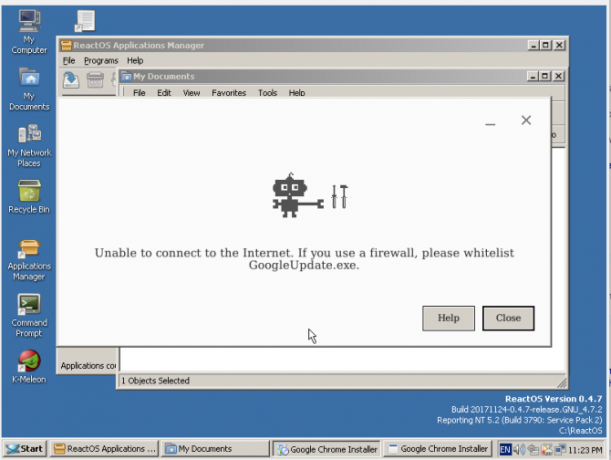
Dessverre ikke. Minst å kjøre standard ChromeSetup.exe-fil var ikke vellykket. Installasjonsprogrammet klarte ikke en gang å koble seg til internett for å laste ned selve nettleseren, noe som ikke gir noe godt krav for Chromes mulighet til å surfe på nettet på ReactOS.
Merk: Selv om Chrome ikke er et alternativ, i hvert fall ikke uten å bruke noe albue fett for å få det installert, er Firefox det! Det er tilgjengelig fra Application Manager og fungerer bra. Selv om versjonen var litt eldre (v.45.0.1), hadde den ikke problemer med å åpne utkastet til denne artikkelen i Google Dokumenter etter at jeg hadde logget på Gmail, som vist på bildet nedenfor.
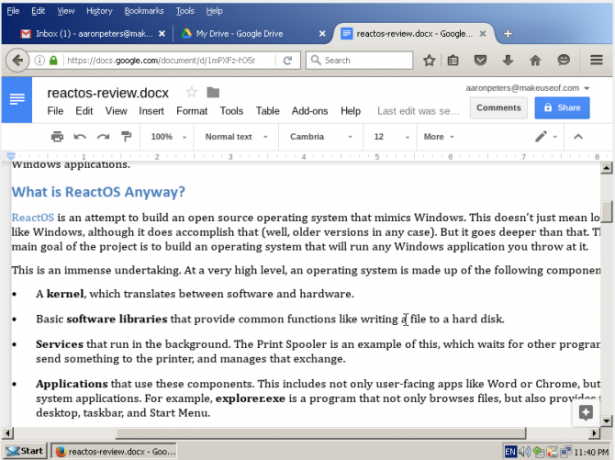
Bør du bruke ReactOS?
Det kommer an på. Hvis du allerede er Windows-bruker? Nei, ikke av noen grunn, med mindre det bare er nysgjerrighet. Hvis du er Mac- eller Linux-bruker? Det kan være nyttig å kjøre det rare Windows-programmet du trenger ved å kjøre det i VirtualBox. I utgangspunktet, hvis du er i en situasjon der Wine ikke vil kjøre noe du vil, og du ikke vil pony-up for en Windows-lisens. Bare husk dens pågående tilstand og ikke gjør noen store spill (for eksempel ikke stol på det for noen oppgavekritiske programmer uten omfattende tester).
Når det er sagt, hvis du har noen eldre maskinvare som ikke har et operativsystem, og du trenger en, kan ReactOS være et levedyktig alternativ. Du bør planlegge å holde deg til det som er tilgjengelig fra Application Manager, som ikke er så ille som det høres ut. Mens noen av de manuelt installerte appene ikke fungerte, gikk ReactOS “tre for tre” med Application Center-installasjoner.
I tillegg til ovennevnte verktøy og Firefox, er det noen tunge applikasjoner tilgjengelig. Som LibreOffice. GIMP, Inkscape og Scribus for grafikk / publisering. GnuCash for økonomi. VLC for video. Det er til og med en demoversjon av Diablo II. Ikke for loslitt for en gruppe samfunnsutviklere som tar på seg Microsoft.
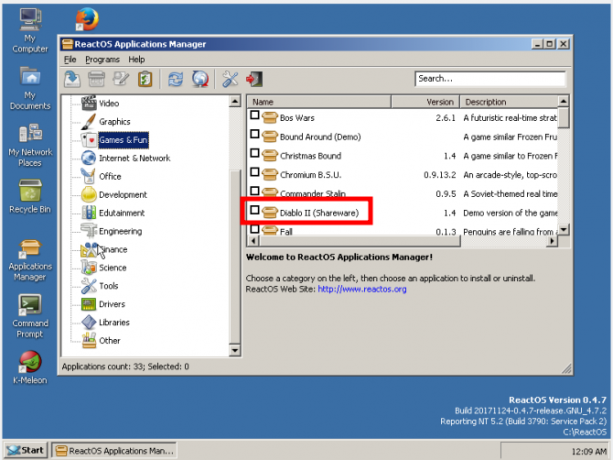
Når alt kommer til alt, vil du sannsynligvis ha det bedre med en Linux-distribusjon når det gjelder programvareoppdateringer og generell kapasitet. Men hvis du har en eldre maskin og en bruker som bare ikke kan felle et annet operativsystem? I så fall, selv i sin nåværende alfa-tilstand, er ReactOS absolutt verdt å se på.
Synes du ReactOS er et verdig forsøk? Ville ikke et helt gratis Windows-kompatibelt OS være fantastisk? Gi beskjed nedenfor i kommentarene hvis du har noen meninger!
Aaron har vært albue i teknologien som forretningsanalytiker og prosjektleder i femten år, og har vært en lojal Ubuntu-bruker i nesten like lang tid (siden Breezy Badger). Hans interesser inkluderer åpen kildekode, småbedriftsapplikasjoner, integrasjon av Linux og Android og databehandling i ren tekstmodus.